win7打开smb服务的详细步骤 win7怎么开启smb服务
更新时间:2023-08-04 09:13:41作者:zheng
我们在win7电脑上开启smb服务之后就可以使用电脑的网络发现功能和文件更新功能了,今天小编就给大家带来win7打开smb服务的详细步骤,如果你刚好遇到这个问题,跟着小编一起来操作吧。
具体如下:
1.电脑开机后,点击右下角通知区域的网络图标,如图。
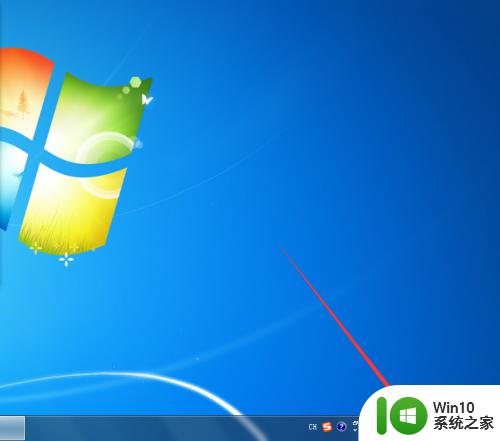
2.点击后,在当前连接到界面点击“打开网络和共享中心”,如图。
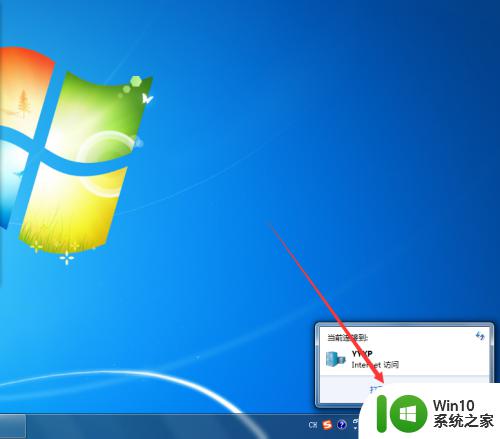
3.点击后,在弹出的网络和共享中心界面点击“更改高级共享设置”,如图。
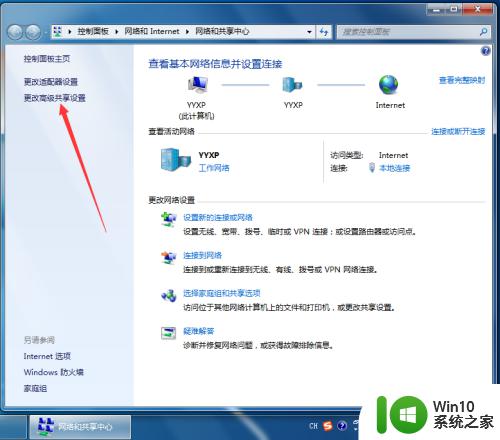
4.进入高级共享设置界面后,勾选“启用网络发现、启用文件和打印机共享、启用共享以便访问网络的用户可以读取和写入公用文件夹中的文件、使用128位加密帮助保护文件共享连接、启用密码保护共享和允许Windows管理家庭连接”。然后点击“保存修改”,这样win7系统的smb服务就开启了,如图。
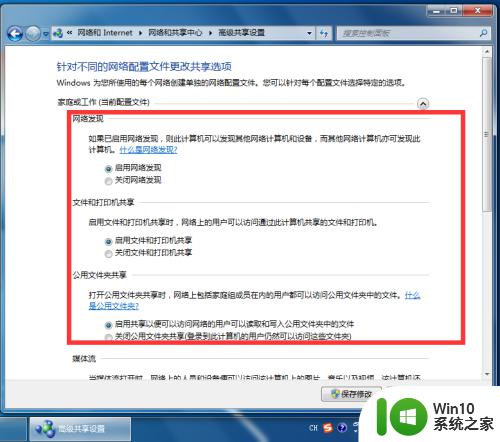
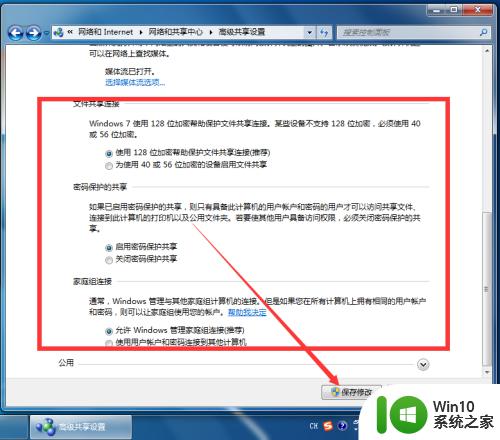
以上就是win7打开smb服务的详细步骤的全部内容,有出现这种现象的小伙伴不妨根据小编的方法来解决吧,希望能够对大家有所帮助。
win7打开smb服务的详细步骤 win7怎么开启smb服务相关教程
- win7系统开启打印机服务的步骤 win7打印机服务怎么开启
- w7开启系统sub服务的方法 Windows 7如何启用SMB服务
- 怎样开启win7smb win7如何开启SMB服务
- win7系统开启SMB 协议的步骤 SMB协议如何打开win7
- win7开启printspooler服务的具体步骤 win7启动printspooler服务的步骤
- 教你开启win7音频服务的方法 win7旗舰版音频服务开启步骤
- win7打开服务窗口的方法 win7服务怎么打开
- win7本地服务打不开解决方法 win7本地服务启动失败怎么办
- win7打开telnet服务的方法 win7telnet服务如何开启
- win7软件保护服务没有开启怎么办 手动开启win7软件保护服务的步骤是什么
- win7刻录服务怎么开启 win7系统如何开启刻录服务
- win7搭建ftp服务器的详细步骤 win7如何搭建ftp服务器的具体步骤
- window7电脑开机stop:c000021a{fata systemerror}蓝屏修复方法 Windows7电脑开机蓝屏stop c000021a错误修复方法
- win7访问共享文件夹记不住凭据如何解决 Windows 7 记住网络共享文件夹凭据设置方法
- win7重启提示Press Ctrl+Alt+Del to restart怎么办 Win7重启提示按下Ctrl Alt Del无法进入系统怎么办
- 笔记本win7无线适配器或访问点有问题解决方法 笔记本win7无线适配器无法连接网络解决方法
win7系统教程推荐
- 1 win7访问共享文件夹记不住凭据如何解决 Windows 7 记住网络共享文件夹凭据设置方法
- 2 笔记本win7无线适配器或访问点有问题解决方法 笔记本win7无线适配器无法连接网络解决方法
- 3 win7系统怎么取消开机密码?win7开机密码怎么取消 win7系统如何取消开机密码
- 4 win7 32位系统快速清理开始菜单中的程序使用记录的方法 如何清理win7 32位系统开始菜单中的程序使用记录
- 5 win7自动修复无法修复你的电脑的具体处理方法 win7自动修复无法修复的原因和解决方法
- 6 电脑显示屏不亮但是主机已开机win7如何修复 电脑显示屏黑屏但主机已开机怎么办win7
- 7 win7系统新建卷提示无法在此分配空间中创建新建卷如何修复 win7系统新建卷无法分配空间如何解决
- 8 一个意外的错误使你无法复制该文件win7的解决方案 win7文件复制失败怎么办
- 9 win7系统连接蓝牙耳机没声音怎么修复 win7系统连接蓝牙耳机无声音问题解决方法
- 10 win7系统键盘wasd和方向键调换了怎么办 win7系统键盘wasd和方向键调换后无法恢复
win7系统推荐
- 1 番茄花园ghost win7 sp1 64位装机破解版v2023.04
- 2 系统之家ghost win7 sp1 64位专业旗舰版v2023.04
- 3 东芝笔记本ghost win7 sp1 64位纯净安全版下载v2023.04
- 4 深度技术ghost win7 sp1 32位破解游戏版下载v2023.04
- 5 萝卜家园ghost win7 32位一键官网版v2023.04
- 6 雨林木风ghost win7家庭精简版64系统下载v2023.04
- 7 系统之家ghost win7 sp1 32位破解安装版v2023.04
- 8 三星笔记本ghost win7 64位最新旗舰版下载v2023.04
- 9 系统之家ghost win7 32位安装稳定版v2023.03
- 10 电脑公司win7 64位最新旗舰版v2023.03